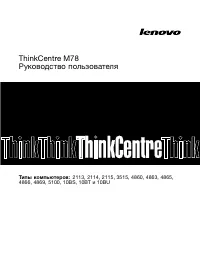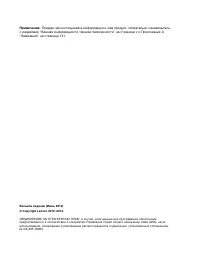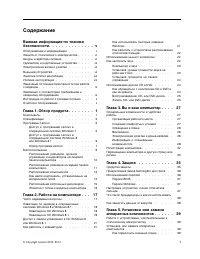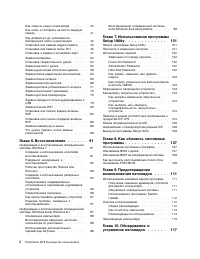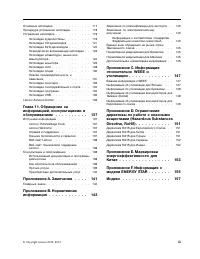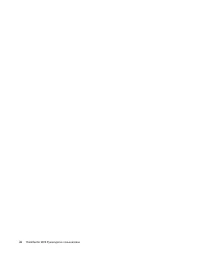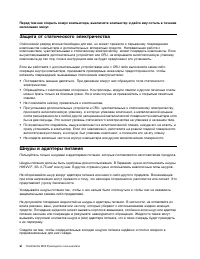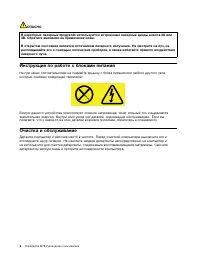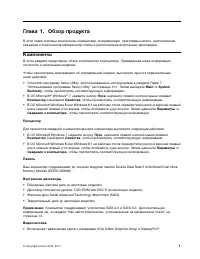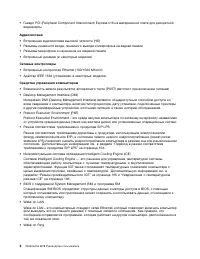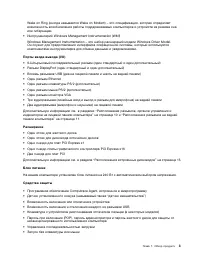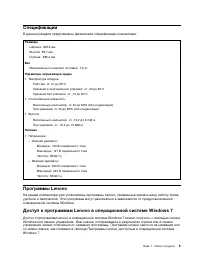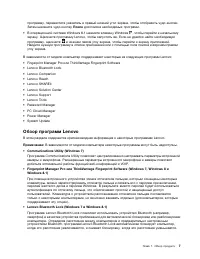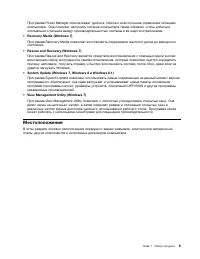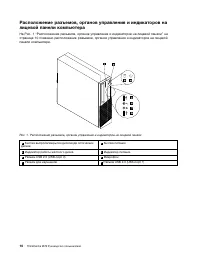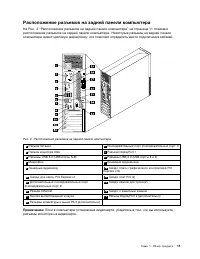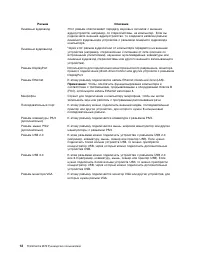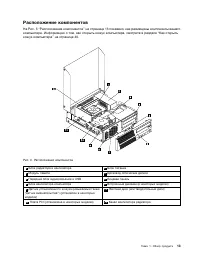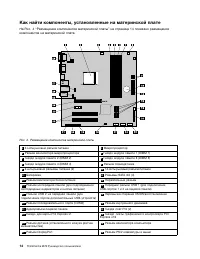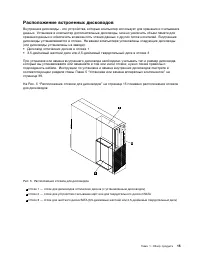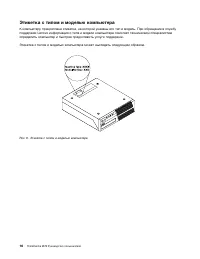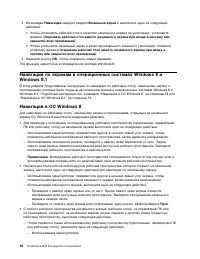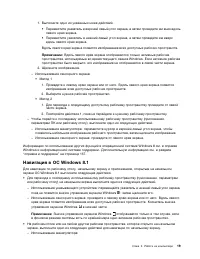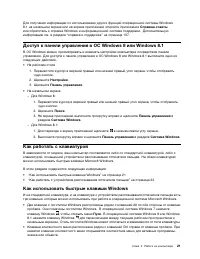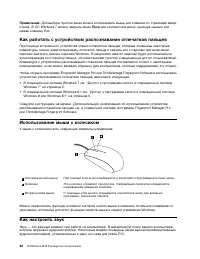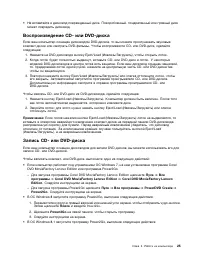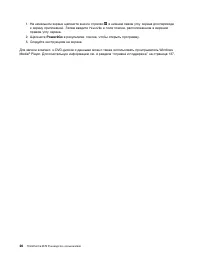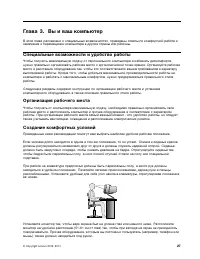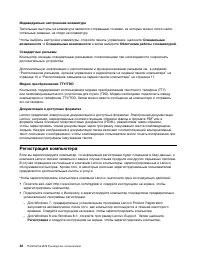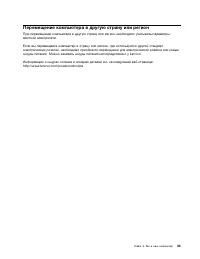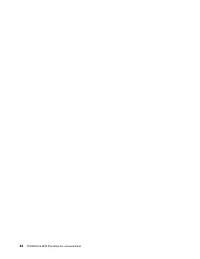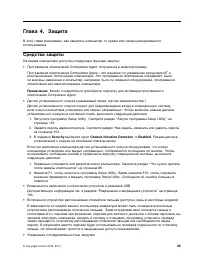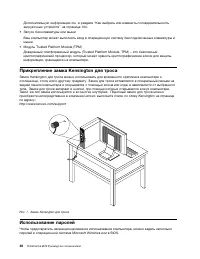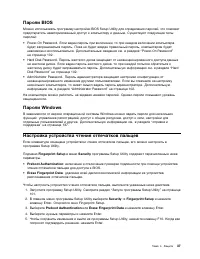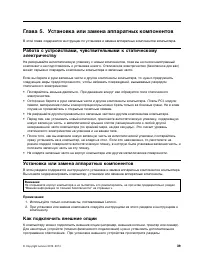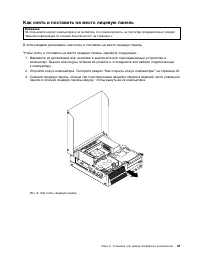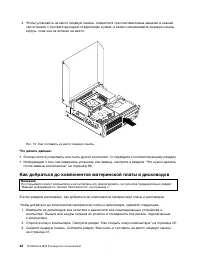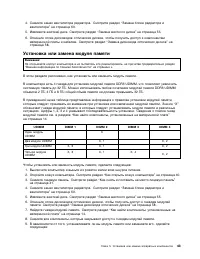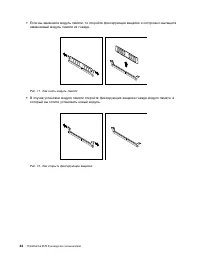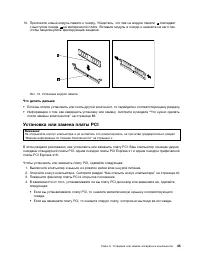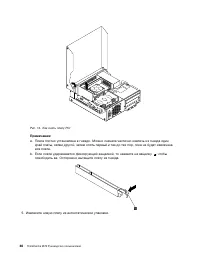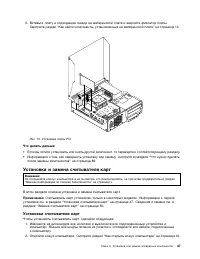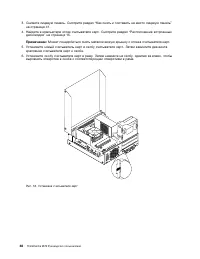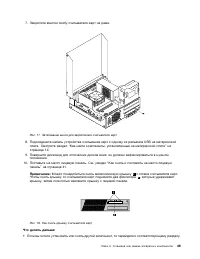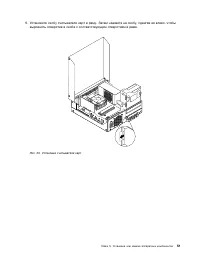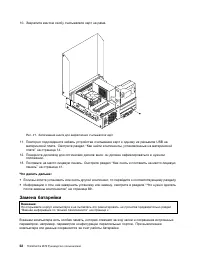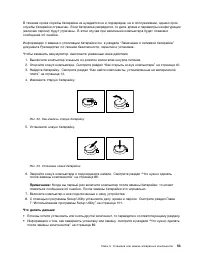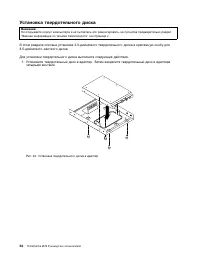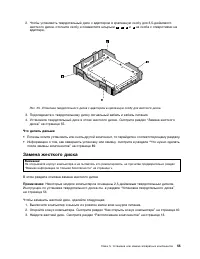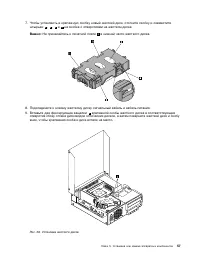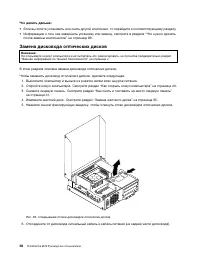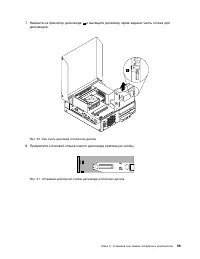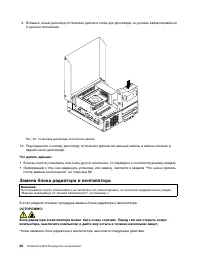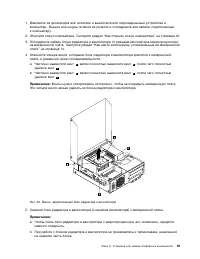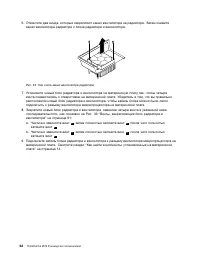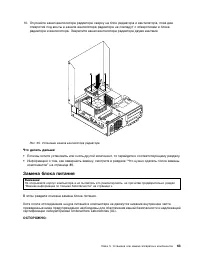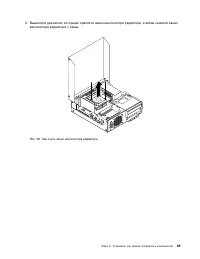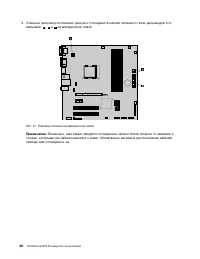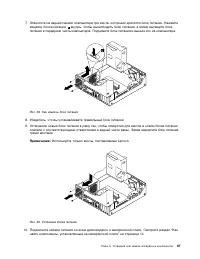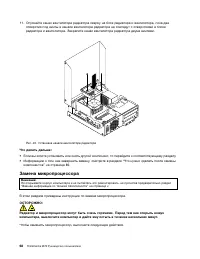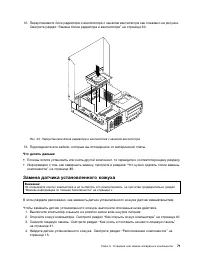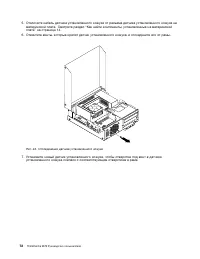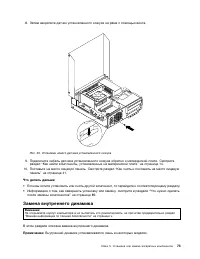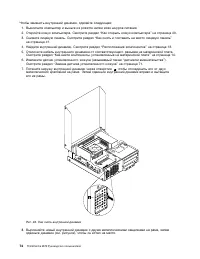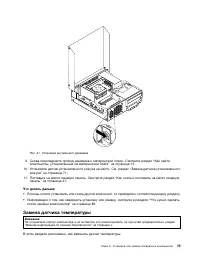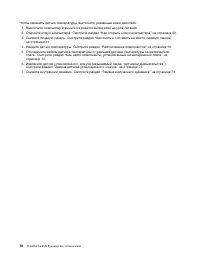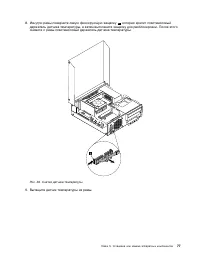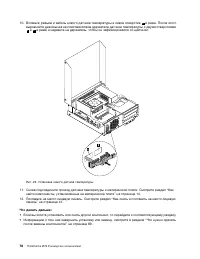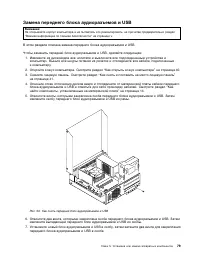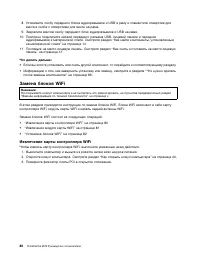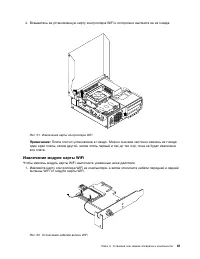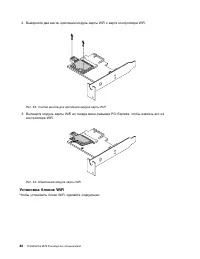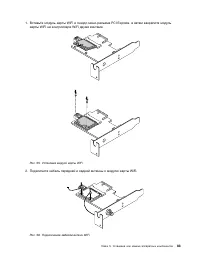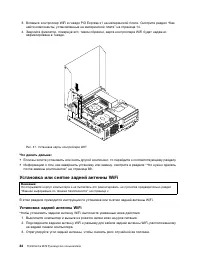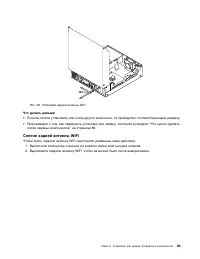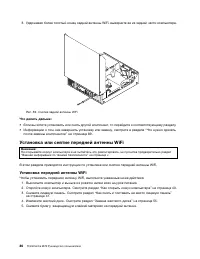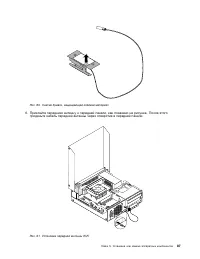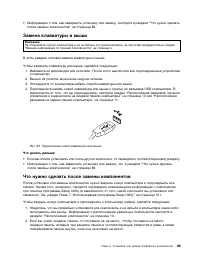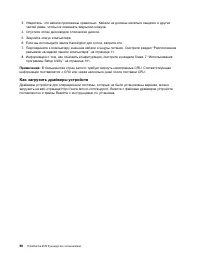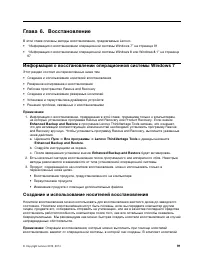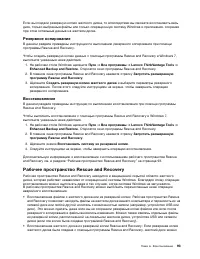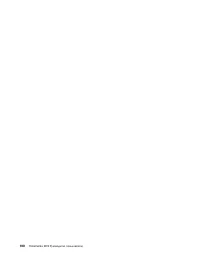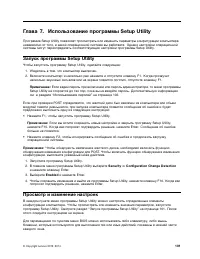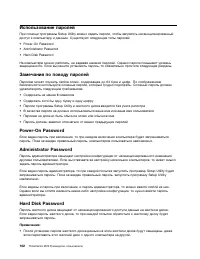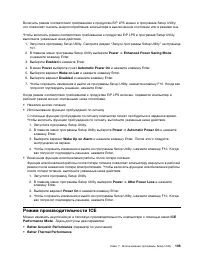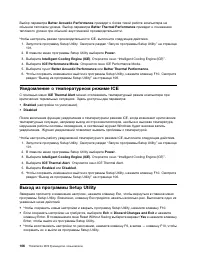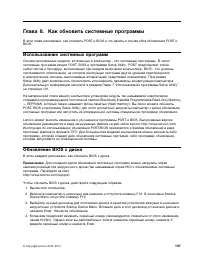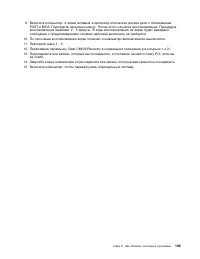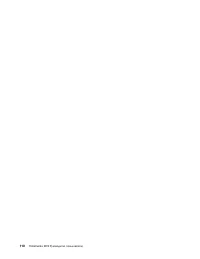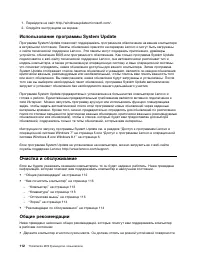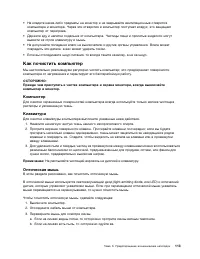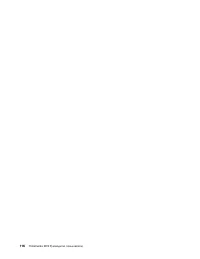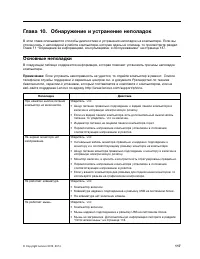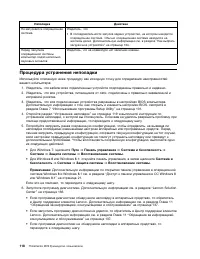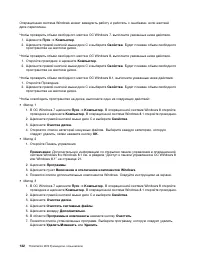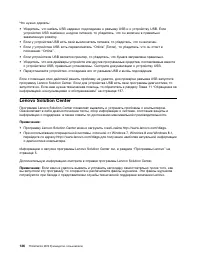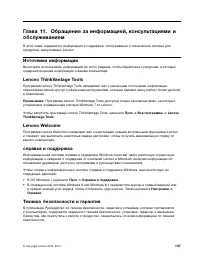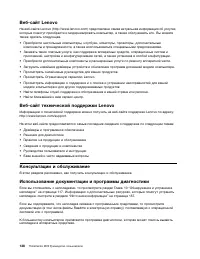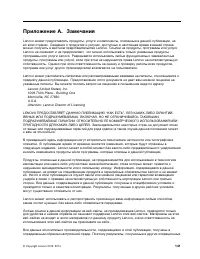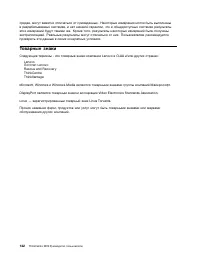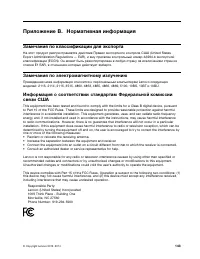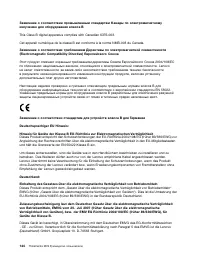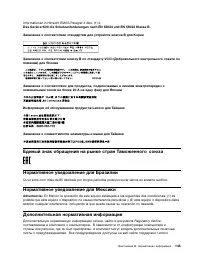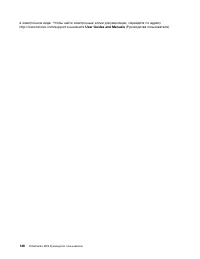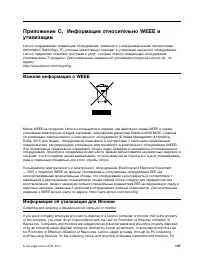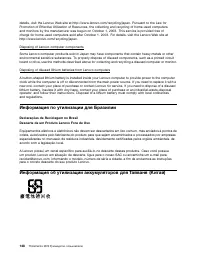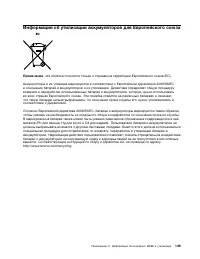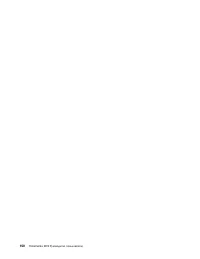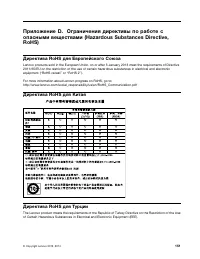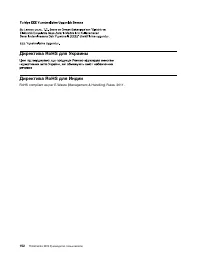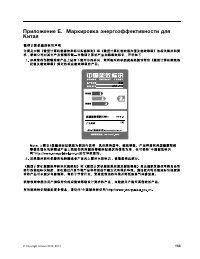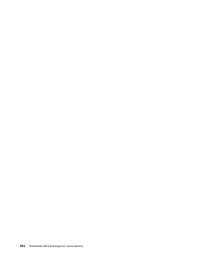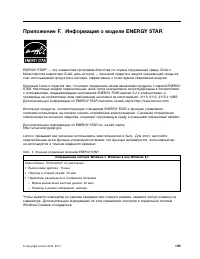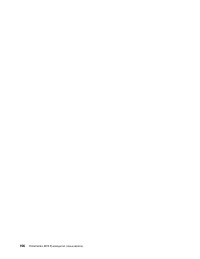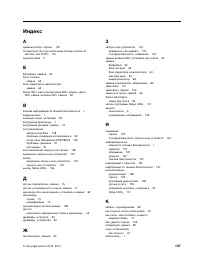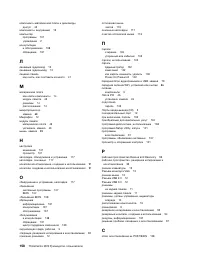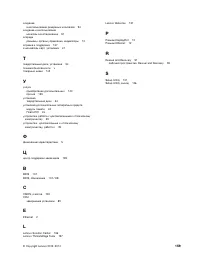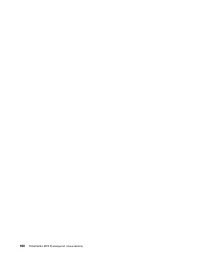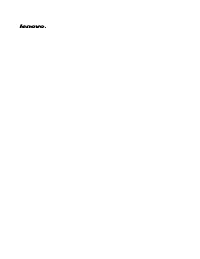Системные блоки Lenovo ThinkCentre M78 (Small Form Factor) - инструкция пользователя по применению, эксплуатации и установке на русском языке. Мы надеемся, она поможет вам решить возникшие у вас вопросы при эксплуатации техники.
Если остались вопросы, задайте их в комментариях после инструкции.
"Загружаем инструкцию", означает, что нужно подождать пока файл загрузится и можно будет его читать онлайн. Некоторые инструкции очень большие и время их появления зависит от вашей скорости интернета.
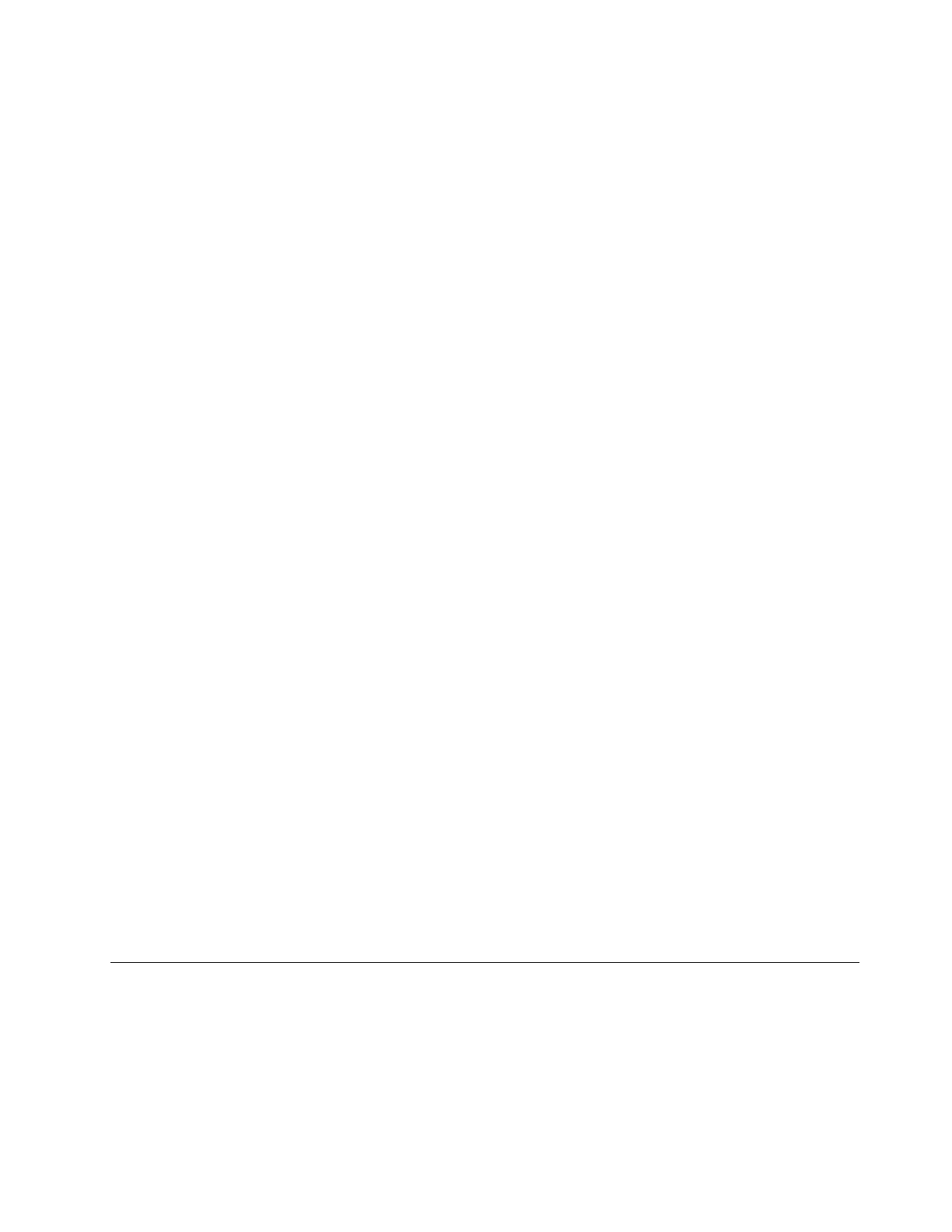
1. Включите компьютер.
2. Перейдите в каталог
C:\SWTOOLS
.
3. Перейдите в папку APPS. В папке APPS есть несколько подпапок, имена которых
соответствуют именам различных приложений, установленных на компьютере.
4. Перейдите в подпапку с нужным приложением.
5. В подпапке приложения найдите файл SETUP.EXE или любой другой файл EXE,
предназначенный для установки. Дважды щелкните по этому файлу и следуйте инструкциям
на экране, чтобы завершить установку.
Как переустановить драйверы устройств
Информацию о том, как переустановить драйвер для установленного устройства, смотрите в
документации к устройству.
Переустанавливая драйверы устройств, вы изменяете текущую конфигурацию компьютера.
Переустанавливайте драйверы только для устранения неполадок в работе компьютера.
Дополнительную информацию о том, как переустановить драйверы устройств, поставляемые вместе
с компьютером, смотрите в разделе “Переустановка предварительно установленных приложений и
драйверов устройств” на странице 95.
Решение проблем, связанных с восстановлением
Если не удается загрузить рабочее пространство Rescue and Recovery или среду Windows, выполните
одно из перечисленных ниже действий.
• Загрузите рабочее пространство Rescue and Recovery с резервного носителя. См. раздел
“Создание и использование резервных носителей” на странице 94.
• Используйте носители восстановления в случаях, если восстановить систему другими способами
не удалось и требуется восстановить содержимое жесткого диска до заводского состояния. См.
раздел “Создание и использование носителей восстановления” на странице 91.
Примечание:
Если загрузить рабочее пространство Rescue and Recovery или среду Windows с
резервных носителей или с носителя восстановления не удается, возможно, соответствующее
резервное устройство (внутренний жесткий диск, жесткий диск USB, обычный диск или другие
внешние устройства) не задано в качестве первого устройства загрузки в последовательности
устройств загрузки. Вначале убедитесь, что устройство аварийной загрузки, которое вы планируете
использовать, задано в последовательности устройств загрузки программы Setup Utility в качестве
первого устройства загрузки. Дополнительную информацию о временном или постоянном изменении
последовательности загрузки смотрите в разделе “Как выбрать загрузочное устройство” на
странице 104. Дополнительную информацию о программе Setup Utility смотрите в разделе Глава 7
“Использование программы Setup Utility” на странице 101.
Рекомендуется как можно быстрее создать резервный носитель и набор носителей для
восстановления и хранить их в надежном месте для дальнейшего использования.
Информация о восстановлении операционной системы Windows
8 или Windows 8.1
В этом разделе приведена информация о решениях для восстановления, доступных на компьютерах,
на которых предварительно установлена ОС Windows 8 или Windows 8.1 .
97
Содержание
- 3 Содержание
- 4 ii
- 5 iii
- 7 Важная информация по технике безопасности; , который прилагается к продукту. Соблюдение; Обслуживание и модернизация
- 8 Защита от статического электричества; Шнуры и адаптеры питания
- 9 vii
- 10 Эмиссия тепла и вентиляция; Условия эксплуатации; viii
- 11 Замечания по технике безопасности при работе с модемом; Заявление о соответствии требованиям к лазерному оборудованию; ix
- 12 ОПАСНО; Инструкция по работе с блоками питания
- 13 Глава 1. Обзор продукта; Компоненты
- 17 Спецификации; Программы Lenovo
- 19 Поиск; Обзор программ Lenovo
- 21 Местоположения
- 23 Расположение разъемов на задней панели компьютера
- 25 Расположение компонентов
- 26 Как найти компоненты, установленные на материнской плате
- 27 Расположение встроенных дисководов
- 28 Этикетка с типом и моделью компьютера
- 29 Глава 2. Работа на компьютере; Часто задаваемые вопросы
- 30 Навигация в ОС Windows 8
- 31 Навигация в ОС Windows 8.1
- 32 Пуск
- 34 Как работать с устройством распознавания отпечатков пальцев; Использование мыши с колесиком; Как настроить звук
- 39 Глава 3. Вы и ваш компьютер; Специальные возможности и удобство работы
- 40 Информация о специальных возможностях; Специальные возможности
- 44 Регистрация компьютера
- 45 Перемещение компьютера в другую страну или регион
- 47 Средства защиты; Security
- 48 Прикрепление замка Kensington для троса; Использование паролей
- 51 Глава 5. Установка или замена аппаратных компонентов; Установка или замена аппаратных компонентов
- 52 Как открыть кожух компьютера
- 53 Как снять и поставить на место лицевую панель
- 54 Как добраться до компонентов материнской платы и дисководов
- 55 Установка или замена модуля памяти
- 57 Установка или замена платы PCI
- 59 Установка и замена считывателя карт; Установка считывателя карт
- 62 Замена считывателя карт
- 64 Замена батарейки
- 66 Установка твердотельного диска
- 67 Замена жесткого диска
- 70 Замена дисковода оптических дисков
- 72 Замена блока радиатора и вентилятора
- 75 Замена блока питания
- 80 Замена микропроцессора
- 83 Замена датчика установленного кожуха
- 85 Замена внутреннего динамика
- 87 Замена датчика температуры
- 91 Замена переднего блока аудиоразъемов и USB
- 92 Замена блоков WiFi; Извлечение карты контроллера WiFi
- 93 Извлечение модуля карты WiFi
- 94 Установка блоков WiFi
- 96 Установка или снятие задней антенны WiFi; Установка задней антенны WiFi
- 97 Снятие задней антенны WiFi
- 98 Установка или снятие передней антенны WiFi; Установка передней антенны WiFi
- 100 Снятие передней антенны WiFi
- 101 Замена клавиатуры и мыши; Что нужно сделать после замены компонентов
- 102 Как загрузить драйверы устройств
- 103 Глава 6. Восстановление; Информация о восстановлении операционной системы Windows 7
- 104 Создание носителей восстановления; Использование носителей восстановления; Резервное копирование и восстановление
- 105 Рабочее пространство Rescue and Recovery
- 106 Создание и использование резервных носителей; Создание резервных носителей
- 107 Использование резервных носителей
- 108 Переустановка программ
- 109 Как переустановить драйверы устройств
- 113 Глава 7. Использование программы Setup Utility; Запуск программы Setup Utility; Просмотр и изменение настроек
- 115 Как задать, изменить или удалить пароль; Как стереть утерянный или забытый пароль (очистить CMOS)
- 116 Как выбрать загрузочное устройство; Startup; Переход в режим соответствия требованиям к продуктам ErP LPS
- 117 Режим производительности ICE
- 119 Глава 8. Как обновить системные программы; Использование системных программ
- 120 Обновление BIOS из операционной системы; Как выполнить восстановление после сбоя обновления POST/BIOS
- 123 Глава 9. Предотвращение возникновения неполадок; Использование новейших версий программ
- 125 Как почистить компьютер; Компьютер
- 126 Экран; Как почистить поверхность жидкокристаллического монитора; Рекомендации по обслуживанию
- 127 Перемещение компьютера
- 129 Глава 10. Обнаружение и устранение неполадок; Основные неполадки
- 130 Процедура устранения неполадки
- 131 Нет звука в Windows
- 132 Работает только одна колонка
- 133 Нет звука в приложениях или играх DOS; Неполадки CD-дисководов; Не удается обратиться к CD- или DVD-диску
- 134 Неполадки DVD-дисководов; Черный экран вместо DVD-видео
- 135 Сильно замедленное или неровное воспроизведение; Появляется сообщение Неправильный диск или диск не найден; Периодически возникающие неполадки
- 136 Неполадки клавиатуры, мыши или манипулятора; Все или некоторые клавиши клавиатуры не работают
- 137 Неполадки монитора
- 139 Изменился цвет изображения
- 140 Неполадки сети; Неполадки Ethernet
- 142 Неполадки опций
- 143 Низкая производительность и зависания; Недостаточно свободного места на жестком диске
- 145 Неполадки принтера
- 147 Программа работает не так, как ожидается; Неполадки USB
- 148 Lenovo Solution Center
- 149 Lenovo Welcome; Техника безопасности и гарантия
- 151 Как обратиться за обслуживанием; Выявление причин неполадок; Прочие услуги
- 152 Warranty; Приобретение дополнительных услуг
- 153 Приложение A. Замечания
- 154 Товарные знаки
- 155 Приложение B. Нормативная информация; Замечания по классификации для экспорта
- 156 Deutschsprachiger EU Hinweis:
- 157 Единый знак обращения на рынке стран Таможенного союза
- 158 User Guides and Manuals
- 161 Информация об утилизации аккумуляторов для Европейского союза; Примечание
- 167 Приложение F. Информация о модели ENERGY STAR
- 169 Индекс